Arreglar la cámara del iPhone 15/14/13/12/11/X/8/7/6/5 no funciona sin perder datos. Es 100% seguro y fácil que puedes solucionar problema en casa.
Es una cosa decepcionante que camara frontal/trasera iPhone no funcione cuando quiere tomar fotos. De verdad, recientemente los usuarios de iPhone se quejan de que no funciona la cámara del iPhone y muestra una pantalla negra. Este problema puede ser frustrante para los usuarios, por lo que buscan soluciones para arreglar la cámara trasera/frontal del iphone no funciona.
- ¿Por qué la cámara de mi iPhone no funciona?
- Situación 1: Pantalla negra en la cámara trasera/frontal
- Situación 2: La cámara parece estar congelada o con retraso
- Situación 3: El flash de la cámara no se sincroniza con los disparos
- Situación 4: La cámara del iPhone no funciona por problemas de software/hardware

¿Por qué la cámara de mi iPhone no funciona?
¿Por qué la cámara de mi iPhone no funciona y se pone negra? Normalmente se debe a siguientes problemas:
- La cámara está defectuosa
- La versión de iOS no se ha actualizado
- Actualización defectuosa de iOS
- Error de software o de iOS
- Malware
- La lente de la cámara está tapada
- Problema de hardware
¿Qué hacer cuando no funciona la cámara del iPhone? Puedes encontrar las soluciones según la situación que se encuentra.
Situación 1: Cámara iPhone no funciona y pantalla de cámara negra
Si abres la aplicación Cámara y la cámara se ve borrosa o muestra la pantalla negra, aquí tienes un par de soluciones relacionados con el software que puedes probar para que vuelva a funcionar.
1.1 Cambiar a la cámara frontal o trasera
Este truco puede ayudarte a solucionar la pantalla negra en la cámara trasera/frontal sin necesidad de acudir a un taller de reparación de iPhone. Puedes cambiar de cámara siguiendo estos pasos:
Paso 1: Abra la aplicación Cámara.
Paso 2: Toca el icono de la cámara frontal en la parte inferior derecha.
Paso 3: Espera un momento y vuelve a tocar el icono para volver a cambiarla.
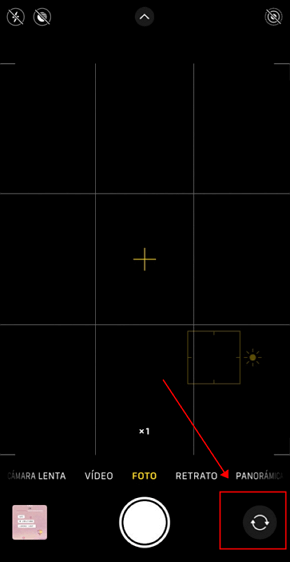
Si esta solución no te sirva, sigue leyando.
1.2 Cerrar la aplicación de la cámara
A veces la aplicación de la cámara en su iPhone no se carga correctamente, lo que causa el problema de la pantalla negra de la cámara. En ese caso, solucione el problema cerrando la aplicación de la cámara con fuerza.
Para operar dicha función, obtenga la vista previa de la aplicación tocando dos veces el botón de inicio. Ahora, deslice hacia arriba la interfaz de la cámara y cierre la aplicación de la cámara. Después de hacer esto, espera 5 minutos y reinicia tu teléfono de nuevo. Esto puede ayudar a resolver el problema.
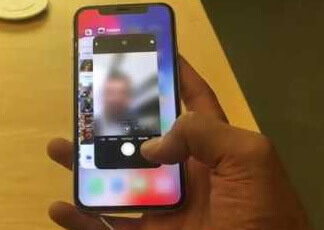
1.3 Desactivar la función VoiceOver
Parece sorprendente que la cámara del iPhone muestre una pantalla negra cuando la función Voice-Over está activada. Afortunadamente, puedes resolver este problema siguiendo los pasos.
Paso 1: Abre Ajustes en el iPhone.
Paso 2: Pulse Accesibilidad > VoiceOver.
Paso 3: Desactive VoiceOver.
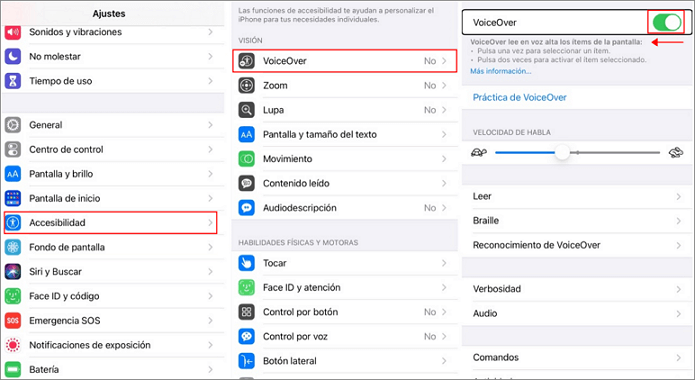
Situación 2: Mi cámara de iPhone no funciona que parece estar congelada o con retraso
Puede ser muy frustrante cuando intentas hacer una foto con la cámara de tu iPhone, pero todo va tan lento que te pierdes el momento por completo. O tal vez hayas abierto la aplicación de la cámara sólo para descubrir que está completamente congelada y no puedes hacer nada, tampoco toma captura de pantalla.
Pues bien, la próxima vez que te ocurra cualquiera de esos problemas, aquí tienes un par de trucos que puedes probar para solucionarlo.
2.1 Reiniciar el iPhone
La forma común de arreglar la cámara del iPhone está congelada es reiniciar el ciclo de energía del dispositivo pulsando el botón de Encendido del dispositivo durante unos segundos. Esto ayudará a mostrar el deslizador de energía en la pantalla del iPhone. Después de eso, deslice y apague el teléfono y espere 30 segundos antes de pulsar el botón de Encendido para encender su dispositivo.

2.2 Actualizar la versión de iOS
Hay muchas posibilidades de que se produzca un problema de pantalla negra en el iPhone debido a la versión anticuada e inestable de iOS. Para solucionar el problema, actualice la versión de iOS en el dispositivo móvil.
Paso 1: Desbloquea el teléfono y ve a Ajustes > General > Actualización de Software.
Paso 2: Aquí puedes encontrar la última versión de iOS y tocar el botón "Actualizar y descargar" o "Instalar ahora" para actualizar el dispositivo iOS a una versión estable.
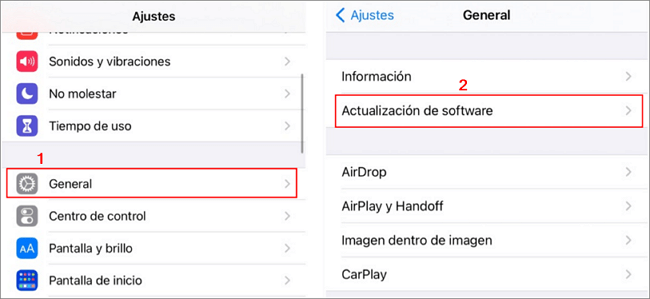
Situación 3: El problema de flash causa que cámara iPhone no funciona
Hay casos en los que necesitas el flash de tu iPhone porque simplemente está demasiado oscuro para hacer una foto. Y en esas circunstancias, que el flash de iPhone no funcione arruinará toda la foto. La próxima vez que esto ocurra, aquí tienes un par de soluciones que puedes probar para resolverlo.
- Saca tu iPhone de la funda.
- Limpia el flash y la lente.
- Toca el rayo en la parte superior izquierda de la pantalla en la aplicación de la cámara y asegúrate de que el flash está activado.
- Reinicia tu iPhone (mantén pulsados los botones Inicio y Encendido).
- Activa/desactiva la linterna desde el Centro de Control.
- Desactiva los servicios de localización de la cámara. Ve a Ajustes > Privacidad > Servicios de localización y desactívalo en la app Cámara.

Situación 4: Cámara iPhone no funciona por problemas de software/hardware
Hay situaciones en las que al abrir la cámara,se falla la aplicación sin razón alguna. Si experimentas alguna otra rareza como no funciona la cámara frontal de mi iPhone, es una buena idea probar algunos consejos generales de solución de problemas de software. Vuelve a probar la cámara de tu iPhone después de cada uno de los siguientes consejos.
3.1 Restablece todos los ajustes
Las peculiaridades de los ajustes de una aplicación -incluidos los de la aplicación Cámara- pueden solucionarse restableciendo todos los ajustes de tu iPhone. La buena noticia es que al hacerlo no se borra ningún dato. En su lugar, sólo restablece la forma en que tienes configuradas algunas aplicaciones. Para restablecer los ajustes:
Paso 1: Abra Ajustes en iPhone.
Paso 2: Pulse General > Restablecer.
Paso 3: Pulse Restablecer ajustes.
Paso 4: Sigue las indicaciones hasta que tu iPhone se reinicie.
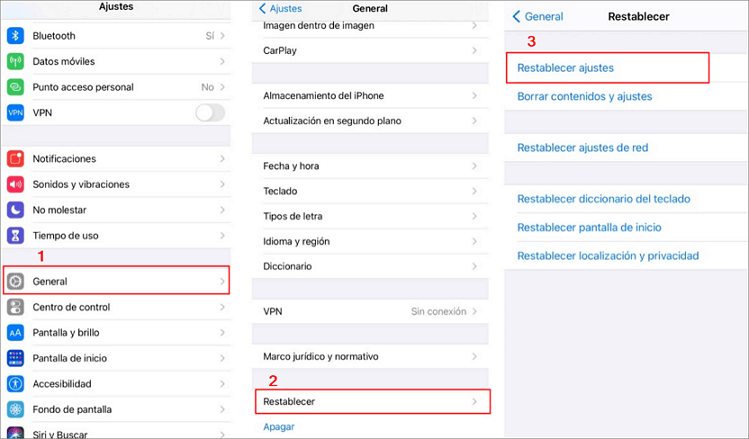
3.2 Arreglar la cámara del iPhone sin pérdida de datos
Si quieres arreglar la cámara del iPhone no funciona sin perder ningún datos, entonces iMyFone Fixppo reparador de iOS es muy recomendable. Que es una herramienta muy útil que puede resolver varios problemas relacionados con la cámara del iPhone/iPad/iPod touch con seguridad. Además, puedes arreglar el problema de que no se puede compartir fotos en iPhone y más. Por lo tanto, esta es una herramienta impresindible para aquellos que tienen iPhone y desean repararlos por su cuenta.
iMyFone Fixppo
- No requiere que el dispositivo tenga jailbreak para reparar el sistema iOS como la mal función de cámara del iPhone.
- Diseño de interfaz de usuario conveniente que ayuda incluso a los principiantes a operar libremente.
- Resuelve una variedad de problemas relacionados con iOS en un tiempo muy rápido. Como el iPhone no está activado, iPhone se reinicia en bucle, iPhone se escucha muy bajo llamada, etc.
- No retiene ninguna de sus contraseñas o información personal.
- Compatible con todos los dispositivos iOS y versiones de iOS como iPhone 15/14/13 y iOS 18 Beta/17/16/15.
Video tutorial para arreglar cámara iPhone no funciona
Siga siguientes pasos para arreglar la cámara del iPhone no funciona:
Paso 1: En primer lugar, inicia iMyFone Fixppo en tu ordenador y elige el Modo Estándar. A continuación, conecta el dispositivo al mismo ordenador y pulsa Siguiente. Tu dispositivo debería ser detectado por el programa. Si no es así, es necesario poner el dispositivo en modo Recuperación/DFU.


Paso 2: Una vez detectado el dispositivo, el programa buscará el último firmware. Deberá seleccionar la versión adecuada y descargarla haciendo clic en el botón Descargar.

Paso 3: Una vez finalizada la descarga del firmware, puede comenzar el proceso de reparación. Para iniciarlo, basta con pulsar el botón Iniciar reparación estándar. Asegúrese de que el dispositivo está conectando hasta que el proceso se complete.

3.3 Arreglar la cámara del iPhone por problema de hardware
Si has probado todo lo anterior y la cámara frontal o trasera de tu iPhone sigue sin funcionar, es posible que tengas un problema de hardware. Prueba los siguientes pasos para solucionarlo:
-
Comprueba que la cámara no está obstruida por una funda o una pegatina.
-
Asegúrate de que no haya suciedad o residuos en la lente de la cámara. Las manchas y las huellas dactilares deberían limpiarse fácilmente con un paño de microfibra.
-
Ponte en contacto con el Soporte Técnico de Apple para concertar una reparación de hardware en la tienda de Apple o en un proveedor de servicios autorizado de Apple. Si tu iPhone está fuera de garantía, es posible que tengas que pagar esta reparación tú mismo.

Conclusión
Una de las mejores características del iPhone es la cámara. Y no hay nada más peor que la cámara de mi iPhone no funciona cuando quieres hacer una foto. Esperemos que algunos de estos consejos te ayuden la próxima vez que te ocurra y vuelvas a hacer fotos con tu iPhone en poco tiempo. O bien, echa un vistazo a nuestra selección de aplicaciones de terceros para la cámara del iPhone si crees que deberías empezar a buscar alternativas.







